Animate如何快速调整影片剪辑元件的颜色
来源:网络收集 点击: 时间:2024-02-20【导读】:
这里简单讲一下在Animate软件中,快速调整影片剪辑元件颜色的方法。品牌型号:Adobe系统版本:Windows 10软件版本:Animate CC 2018及Flash软件方法/步骤1/11分步阅读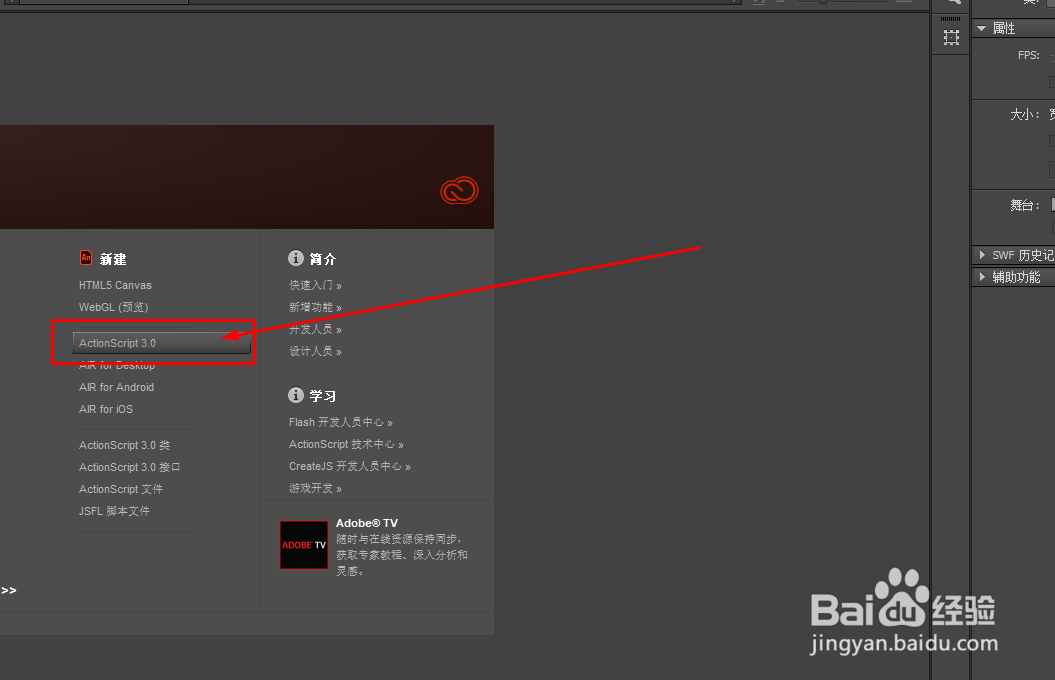 2/11
2/11 3/11
3/11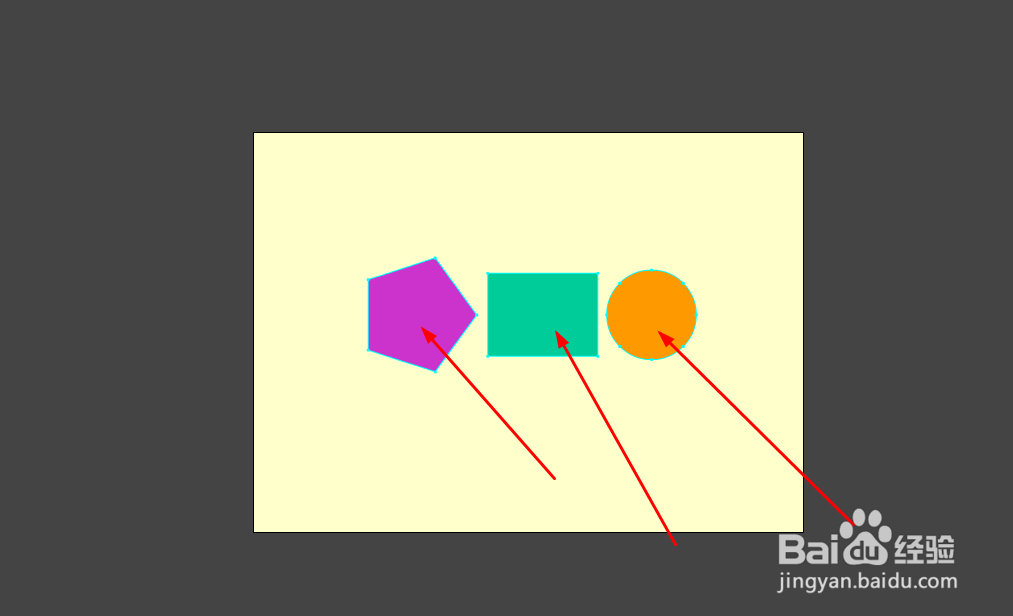 4/11
4/11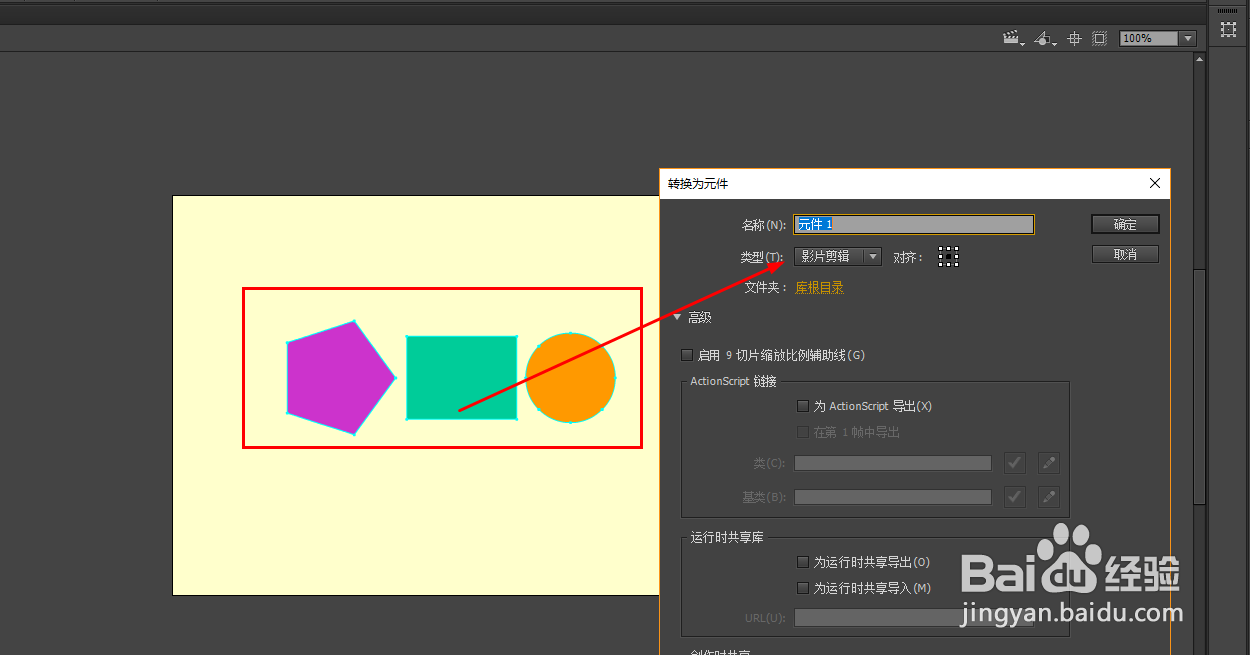 5/11
5/11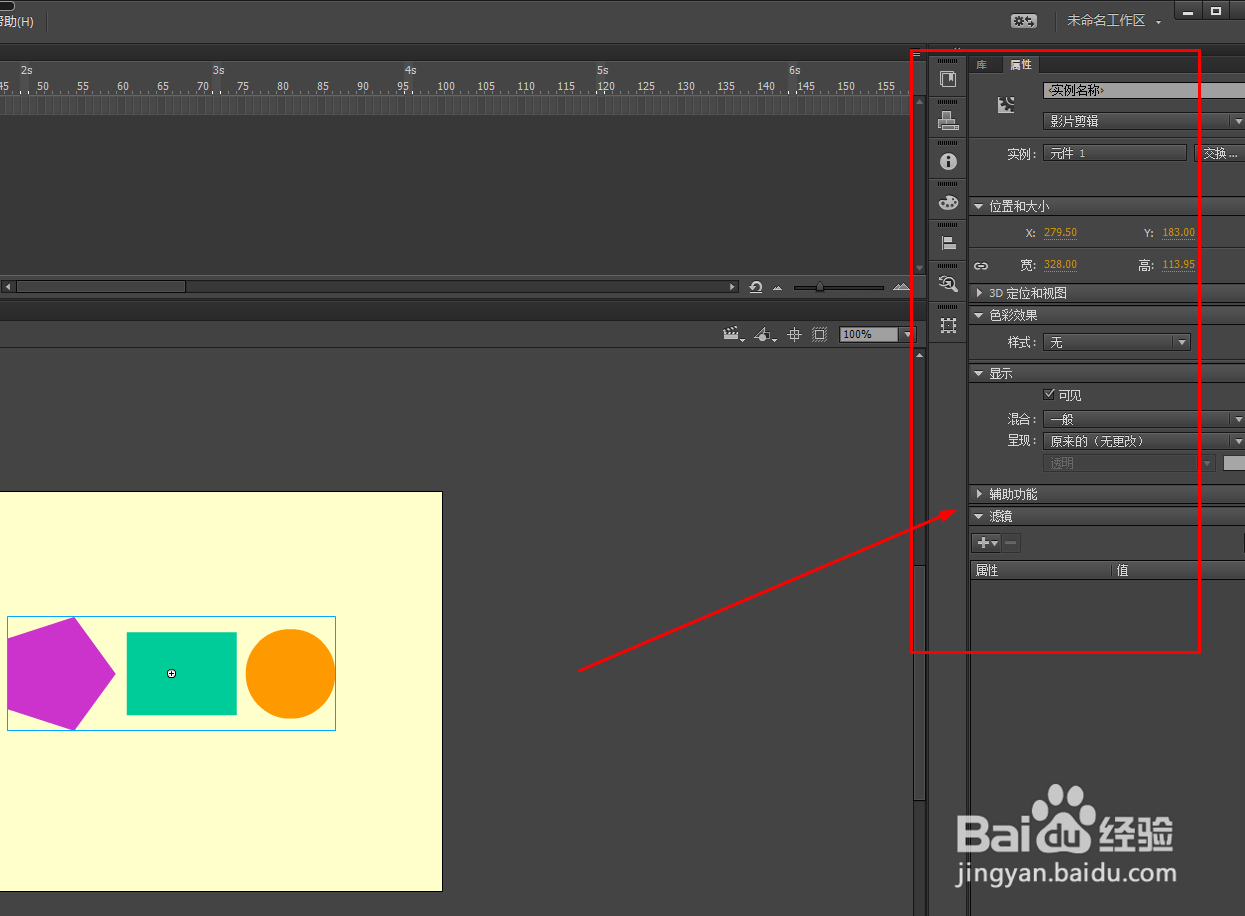 6/11
6/11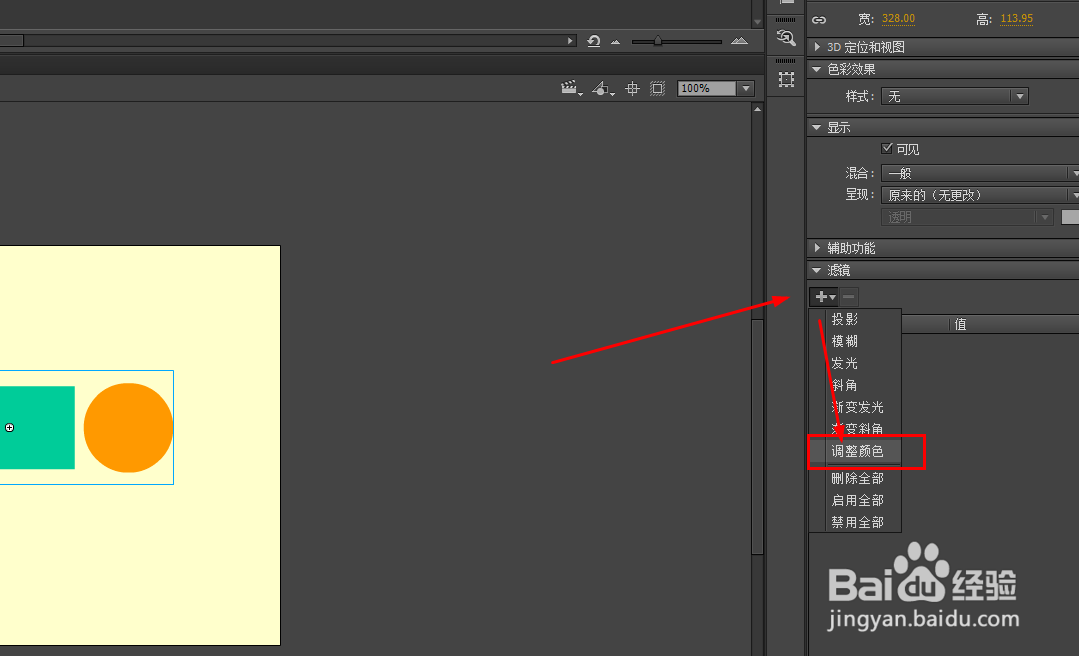 7/11
7/11 8/11
8/11 9/11
9/11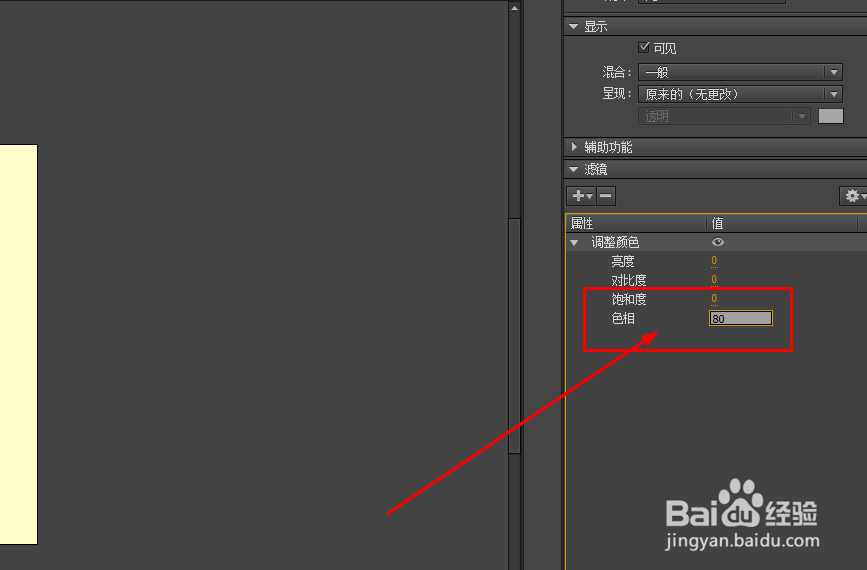 10/11
10/11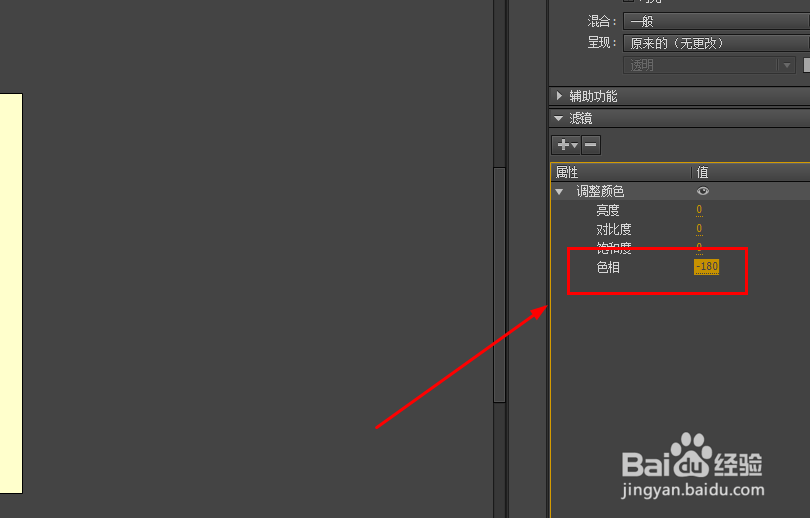
 11/11
11/11 注意事项
注意事项
启动Animate软件,新建一个文档,如图
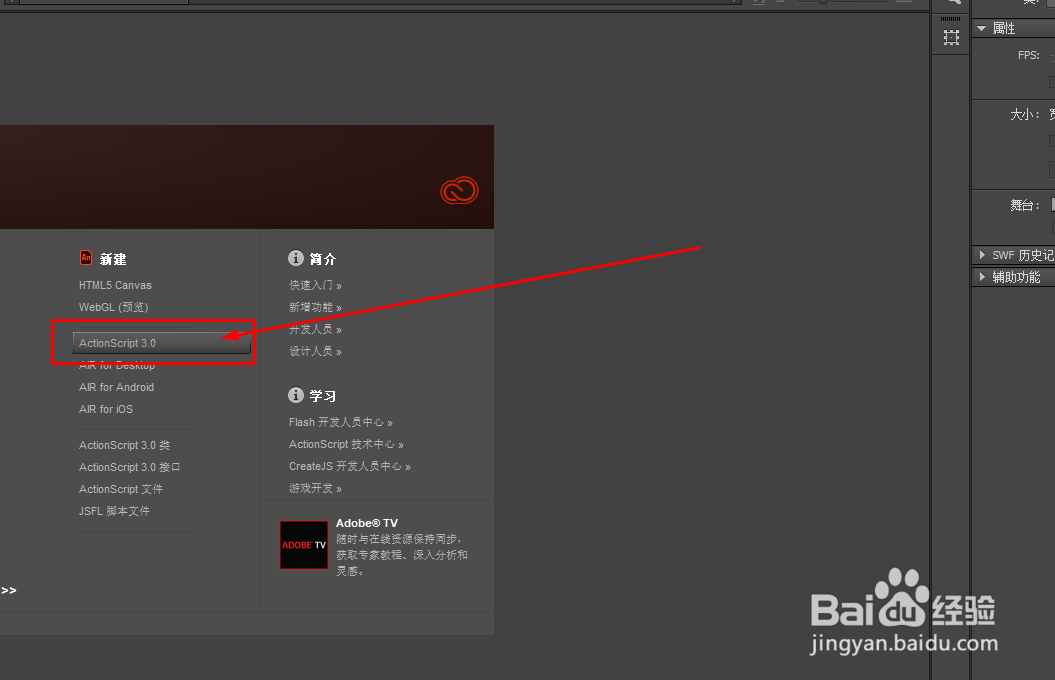 2/11
2/11使用矩形工具和椭圆工具绘制一个多种色彩的形状,如图
 3/11
3/11使用鼠标全选三个形状
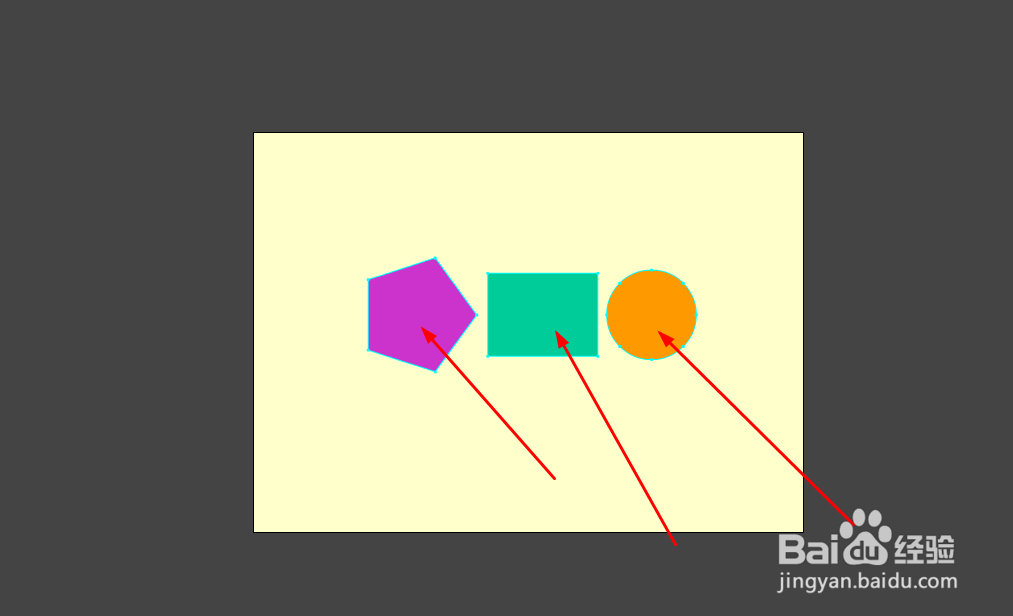 4/11
4/11将形状转换为影片剪辑元件
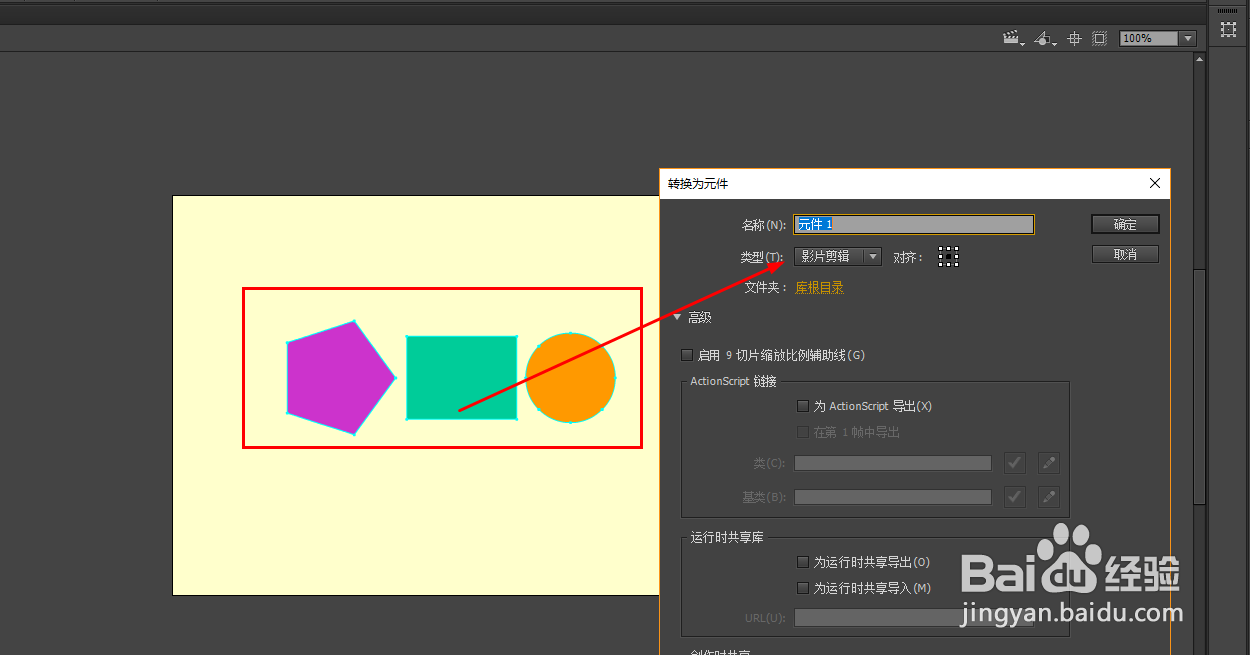 5/11
5/11选择元件打开属性面板,如图所示
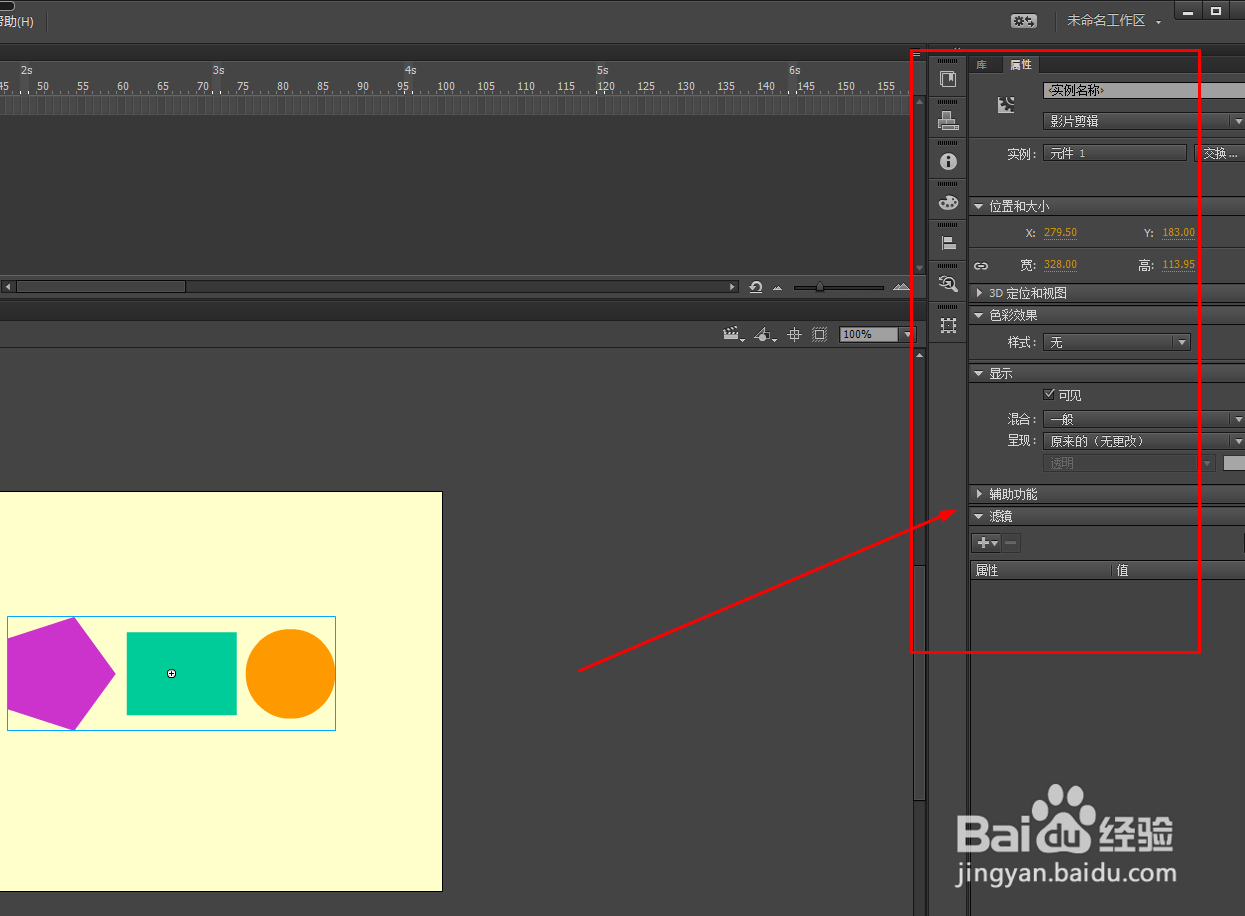 6/11
6/11找到滤镜工具后,单击添加按钮,选择调整颜色选项
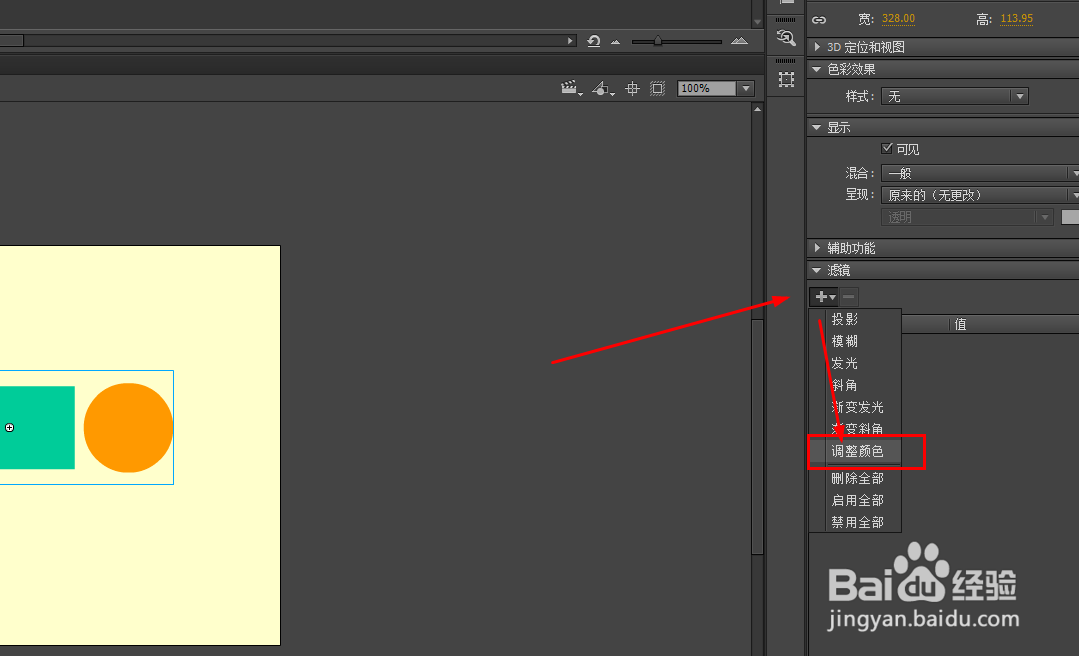 7/11
7/11这时会出现四个设置选项,亮度,对比度,饱和度以及色相
 8/11
8/11最后的色相就是改变颜色的选项
 9/11
9/11单击数值后,就可以调整颜色了
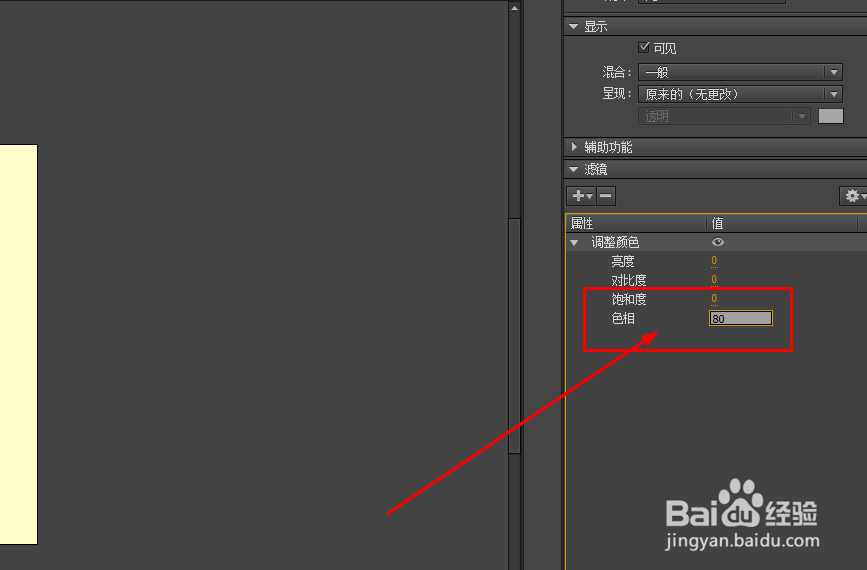 10/11
10/11调整的数值范围为-180到180
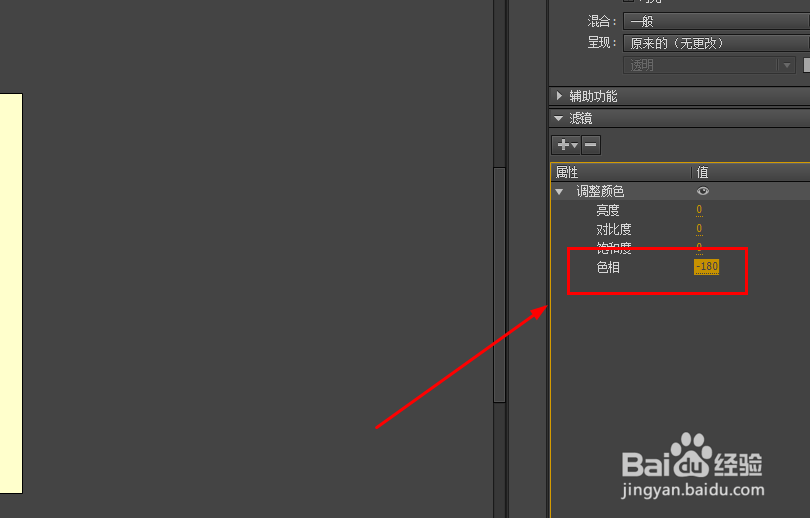
 11/11
11/11这样就可以快速修改元件的颜色了
 注意事项
注意事项适用于Flash软件
FLASHANIMATE颜色滤镜元件版权声明:
1、本文系转载,版权归原作者所有,旨在传递信息,不代表看本站的观点和立场。
2、本站仅提供信息发布平台,不承担相关法律责任。
3、若侵犯您的版权或隐私,请联系本站管理员删除。
4、文章链接:http://www.1haoku.cn/art_86350.html
上一篇:废旧物品制作玩具“龙”
下一篇:利用这些废纸创造的独特艺术作品 中国龙的做法
 订阅
订阅